Muchos de vosotros nos habéis preguntado cual es mejor disco duro y cómo cambiar disco duro PS4. Os traemos un extenso tutorial para que no tengáis ningún problema a la hora de hacerlo y lo más importante: sin perder garantía
COMPRAR PRODUCTOS PS4 A BUEN PRECIO (CLIC)
Por supuesto antes de empezar os aconsejamos que primero hagáis una copia de seguridad en PS4. Necesitarás un destornillador de estrella y tener un disco duro comprado de 1TB o 2TB Aunque te dirán que son mejores los discos duros de 7200 RPM, porque son más rápidos, te avisamos de que no están oficialmente reconocidos por Sony y esa mayor velocidad podría provocar un sobre calentamiento. Aunque hay gente que los ha instalado sin problemas, nosotros, por si acaso, te recomendamos seguir todas las especificaciones de Sony a la hora de cambiar disco duro PS4. Además, los procesos de lectura de la consola están adecuados a la velocidad del disco original, por lo que esa mayor velocidad casi ni se nota en PS4.
Además del disco duro, también necesitas una memoria USB de al menos 1GB, que debe estar borrado totalmente y con formato en FAT 32, y un ordenador con acceso a Internet para descargarte el sistema operativo de PS4. Este firmware es el que instalarás en el nuevo disco duro. Ojo, no vale con que te descargues la actualización, tiene que ser el archivo de inicialización. En www.es.playstation.com encontrarás toda la info. No está de más que tengas otro sistema de almacenamiento USB para realizar una copia de seguridad de tus partidas. Puedes almacenarlas en el mismo USB del sistema operativo, si tienes suficiente espacio.
Reemplazar disco duro PS4
Lo primero es que tengas a manos las herramientas que hemos mencionado antes:
• Disco duro compatible: SATA II a 5.400 RPM y 9,5 mm
• Destornillador philips (de estrella)
1. Retira la tapa
Coloca la consola de manera que su parte frontal quede frente a ti. Sólo tienes que deslizar con las manos la parte brillante de la carcasa superior de la consola. Mira la imagen. No la fuerces, sale sin problemas. Si no te apañas en esa postura, puedes ponerla de lado. No utilices ninguna herramienta: sale deslizando.

2. Retira el tornillo
Verás en la parte inferior izquierda un tornillo con los símbolos PlayStation (Cuadrado, Triángulo, Círculo, X). Retíralo con el destornillador, sin forzarlo ni apretar en exceso. Si el destornillador que estás usando “patina”, no aprietes: cámbialo por uno más pequeño.

Cambiar disco duro PS4

3. Saca el disco duro
Desliza hacia ti el disco duro, que va dentro de una carcasa. Sigue deslizando hasta que salga completamente. Coloca el pulgar en la pestaña que sobresale y no lo fuerces. Sale muy fácilmente, simplemente deslizando.

4. Retira el soporte
Para retirar la carcasa o soporte del disco duro, desatornilla los cuatro tornillos que tiene. No aprietes en exceso, ya que los tornillos son bastante blandos. Si ves que el destornillador no entra bien, cámbialo por otro. No saques los topes de goma de los agujeros.


5. Coloca el nuevo HDD
Saca el disco duro deslizando y fíjate en su posición (la que ves en la foto): en la misma postura debes poner el disco nuevo (los conectores justo al lado contrario de la pestaña de la que tiraste para sacar las caja de la consola, para los despistados). Vuelve a montar el soporte, atornillando con cuidado los cuatro tornillos. No los aprietes en exceso.

6. Introduce el nuevo disco duro
Desliza de nuevo en su lugar el soporte del disco duro y asegúrate de que entra completamente. Después, vuelve a atornillar el tornillo con los símbolos PlayStation. Finalmente, desliza con cuidado la carcasa brillante de PS4 y listo. No lo intentes a la fuerza.

COMPRAR PRODUCTOS PS4 A BUEN PRECIO (CLIC)
Paso 3: instalar el nuevo software
Para que el nuevo disco funcione, debes instalar el sistema operativo de PS4, que puedes descargar de la web oficial de PlayStation. Sigue todos los pasos como aquí se explican para cambiar disco duro PS4.
1. Descarga el sistema operativo
Desde el navegador de tu ordenador pincha en este enlace y elige DESCARGAR AHORA. Se bajará un archivo llamado “PS4UPDATE.PUP”.
Ojo. En la misma web encontrarás un archivo de actualización de sistema, el que te permitiría actualizar la consola si no la tuvieras conectada a internet. Este archivo, una vez descargado, se llama igual, pero no permite hacer una inicialización de sistema, que es justo lo que tú vas a hacer al introducir un disco duro totalmente nuevo.
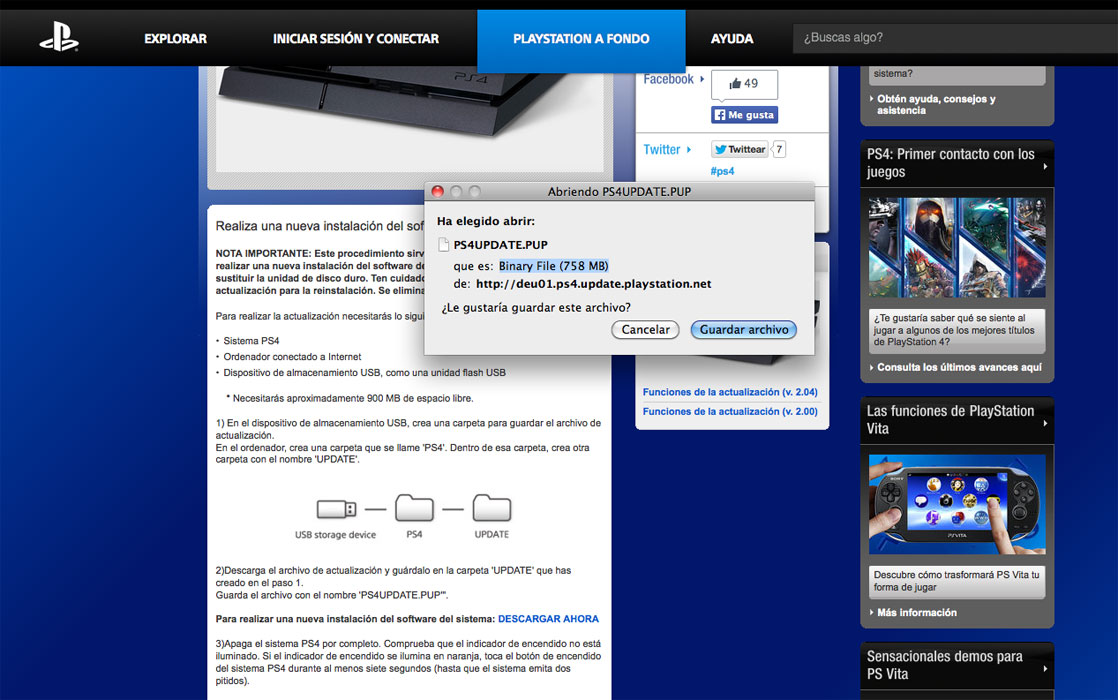
2. Copia el archivo
Introduce en tu ordenador una memoria USB con al menos 1 GB de espacio disponible y crea dentro una carpeta que se llame PS4. Dentro de esa carpeta crea otra llamada UPDATE (siempre en mayúsculas). Copia el archivo PS4UPDATE.PUP que te has descargado antes, dentro de esa carpeta. Retira el pincho USB del ordenador.
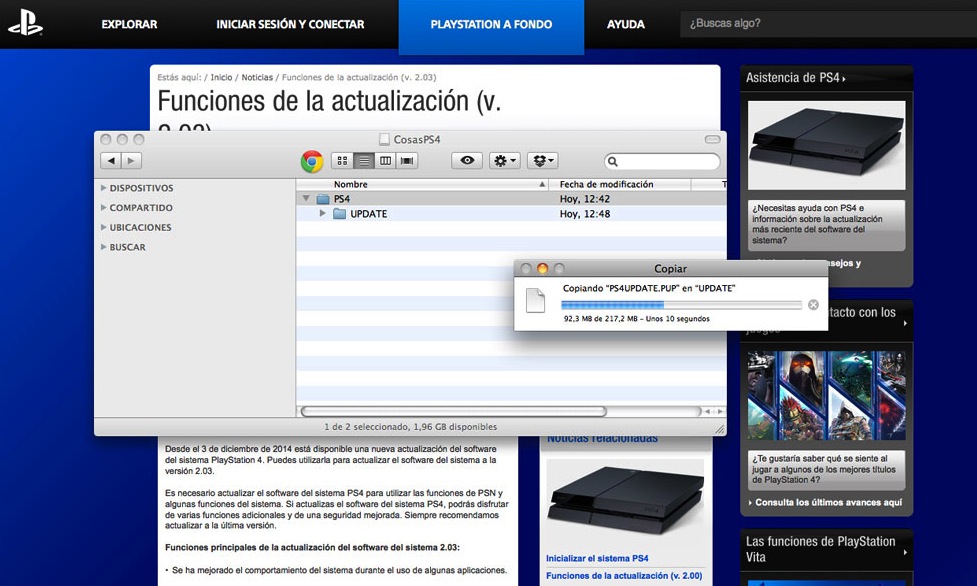
3.Inicia el Modo Seguro de PS4
Introduce la memoria USB en tu PS4 y un conecta un mando con cable. Mantén el botón de encendido de PS4 presionado unos 7 segundos. Aparecerá el menú de Modo Seguro. Selecciona la séptima opción, “Inicializar PS4 (Reinstalar software del sistema)” y sigue las instrucciones hasta completar la instalación. Si la consola no reconoce el archivo, comprueba que has escrito correctamente los nombres de las carpetas PS4 y UPDATE, en mayúsculas y asegúrate de que la memoria USB está formateada en FAT 32.
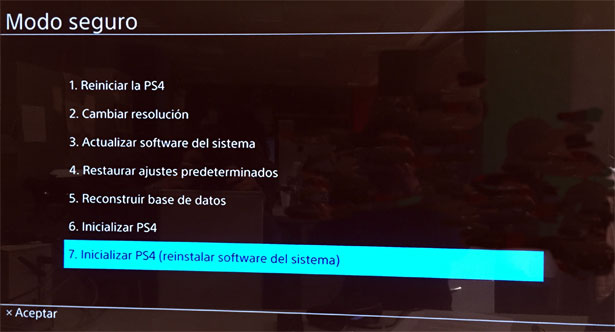
4.Restaurar las partidas.
Una vez completada la instalación, ya podrás volver a guardar tus partidas en el nuevo disco duro. Te recomendamos que inicies sesión en PSN (imprescindible si has guardado tus partidas en el almacenamiento online) y después ve a [Gestión de datos guardados de la aplicación]. Selecciona Datos Guardado en el Almacenamiento online o Datos guardado en el dispositivo de Almacenamiento USB, en función del medio que utilizaste para hacer la copia de seguridad. Por supuesto, conecta el dispositivo USB.
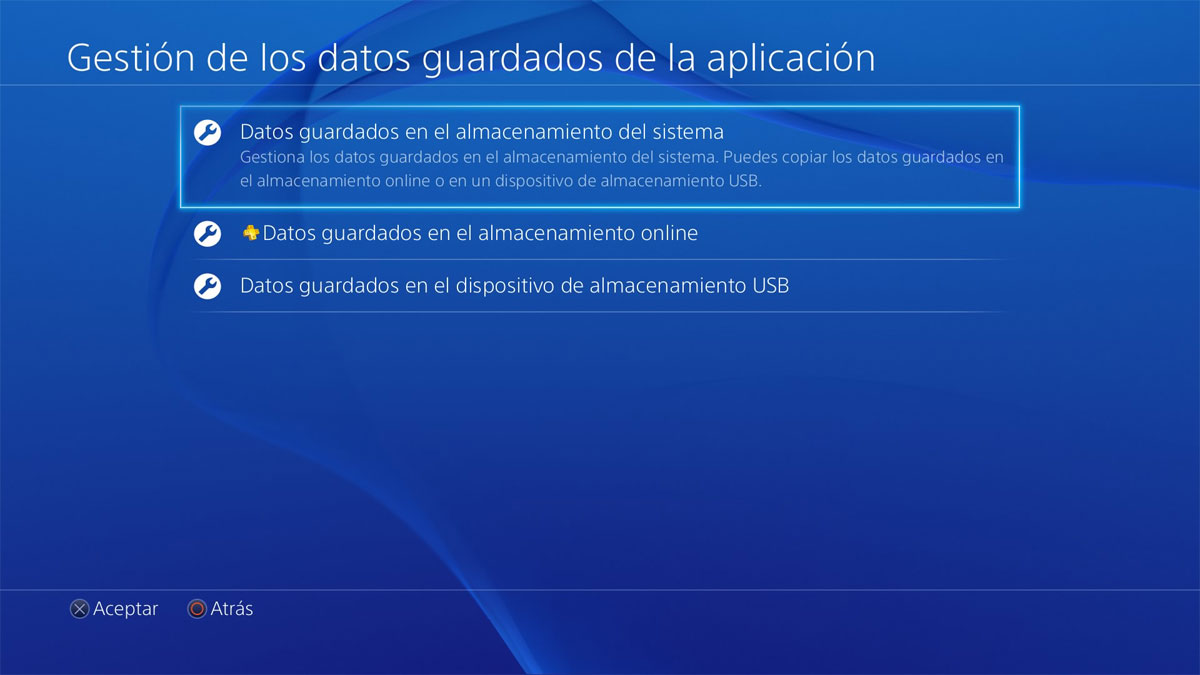
Para terminar…
Y ya está todo hecho a la hora de cambiar disco duro PS4. Por desgracia, te toca volver a descargar todos los juegos, parches y DLC y volver a instalar aplicaciones y juegos físicos. Tampoco tienes que hacerlo ahora mismo, claro. Vete haciéndolo poco a poco, según vayas a jugar.
Como ya sabes, toda tu información de perfil, trofeos, amigos y compras están asociados a tu cuenta PSN, así que en cuanto inicies sesión lo tendrás todo otra vez sincronizado y, obviamente, no tendrás que volver a pagar por los juegos que ya compraste.